POKEN につづき、Amazon で期間限定 7,980 円という情報で思わず注文してしまった
Eye-Fi SD ワイヤレスメモリカードも昨日手元に届きました。
先に届いていた POKEN をレポートしようと思いましたが、撮影した写真がその場でワイヤレス自動転送されるという環境を整え、その恩恵を先に受けたかったので Eye-Fi SD から先に開封することにしました(笑)
毎度おなじみのデカすぎる Amazon のダンボール  からそそくさとオシャレな Eye-Fi のパッケージを取り出し、ワクワクしながらオープン。。。出た出た
からそそくさとオシャレな Eye-Fi のパッケージを取り出し、ワクワクしながらオープン。。。出た出た

簡単なクイックスタートガイドも合理的に同梱されていますが、詳しいことは記載されていません。

そのクイックスタートガイドの STEP 1 では 「Eye-Fi カードが専用カードリーダーに入った状態で PC の USB ポートに差し込んでください」 とありますのでさっそく USB ポートにブスッ。

設定時に必要な専用カードリーダーはご覧のように横幅が広いので、 USB ポートが横並びで、なおかつ 2 つしかない私のノート PC ではすでに片方の USB ポートに差し込まれていたレーザーマウス用のレシーバーを抜かなければいけませんでした(一緒に差し込めないということ)
もっとも、このカードリーダーが必要なのは設定するときだけなのでたいした問題ではないですかね。。。
Eye-Fi カード&カードリーダーを USB ポートに差し込んだあとはモニター上に表示されるとおりにカード内に収録されている Eye-Fi Manager をインストールします。
Eye-Fi Manager 起動後もウィザード形式の作業を進めていけば 「写真のワイヤレス自動転送環境」 がいとも簡単に手に入ります。
念のため、心配性の私はこの段階で Eye-Fi カード内にあるすべてのファイルフォルダのバックアップを取りました。バックアップを取れ!! という指示はありませんが、何かあったときの保険になりそうなので 
が、すぐに撮影というわけにはいかず、その前にオンライン写真サービスの設定があります。
対応しているオンライン写真サービス、ブログサービスは以下のとおりです。
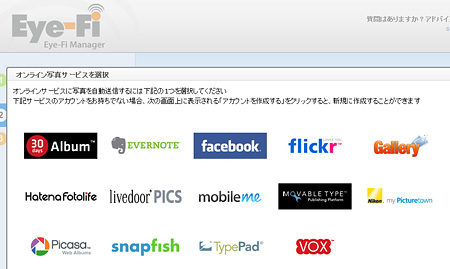
この機能、上記に含まれているサービスを普段使いしている方にとっては非常にありがたいのではないでしょうか。ちなみにオンライン写真サービスなど複数設定しておくことが可能ですが、同時に 2 箇所、3 箇所、複数のサービスにアップロードすることはできません。
私はすでにアカウントを持っている Picasa Web Album と Flickr のふたつを登録してみました。
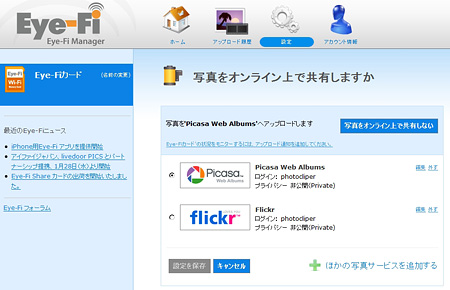
すべての設定作業が終わり、いよいよ Eye-Fi カードをデジカメへ!!

バッテリーに貼ってある [2] は複数個あるバッテリーの個人的ナンバリングです
「とにかく写真を撮ってみぃ~」 という展開なので
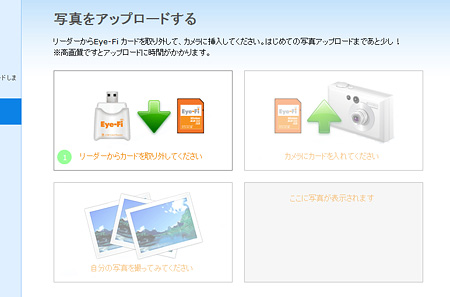
せっかくなので、導入記念にEye-Fi 専用カードリーダーを撮影してみたところ
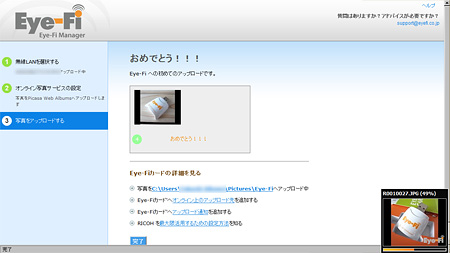
お~ぉ、カメラとPC、線が繋がっていないのに画像が転送されるぅ~
自分の PC では

Picasa Web Album では
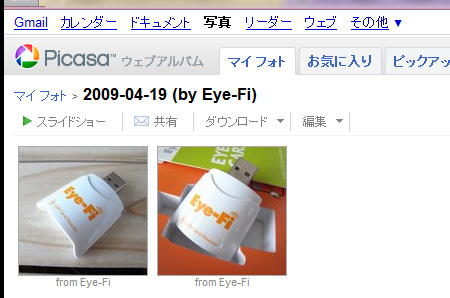
アップロード先を Picasa Web Album から Flickr に切り替えると
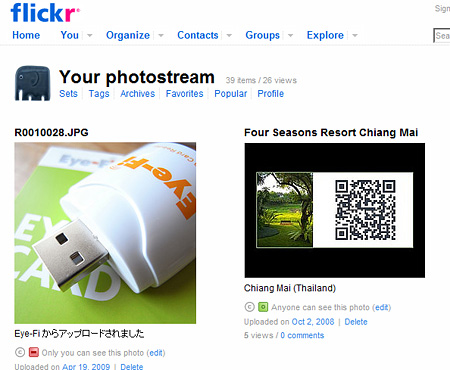
何もしないのに自動でアップされるぅ~
いやぁ~、見たり聞いたりしていましたが、こりゃ便利ぃ~
現状ではオンライン写真サービスはほとんど使っていないので Picasa Web Album や Flickr への自動転送のありがたみは感じませんが、このブログに載せている写真の半数は投稿するときにその場で撮っているものなのでその点ではとても有効に使えることがわかりました。また、外出して撮影してきたものでもカメラのスイッチ ON で PC に転送されるのでありがたいですね。
料理ブログをやっていて作ったそばから料理を撮りあとで整理したい場合やお子さんの成長記録など長期にわたって記録していくときなどには非常に手間を軽減してくれる SD カードだと思います(転送できる画像はJPGのみ)
機会があれば 「その後」 もアップしようと思います 
2012.7.10 追記:
現在はこちら。iPhone、iPad にホイホイ送れます。
売り上げランキング: 358




コメント